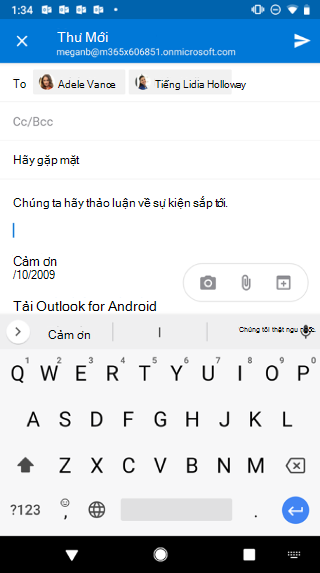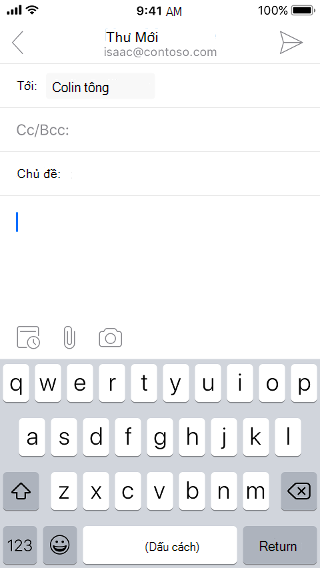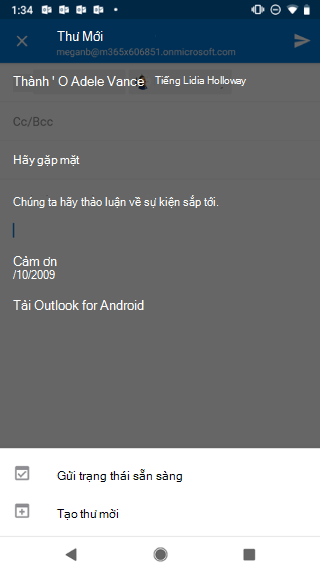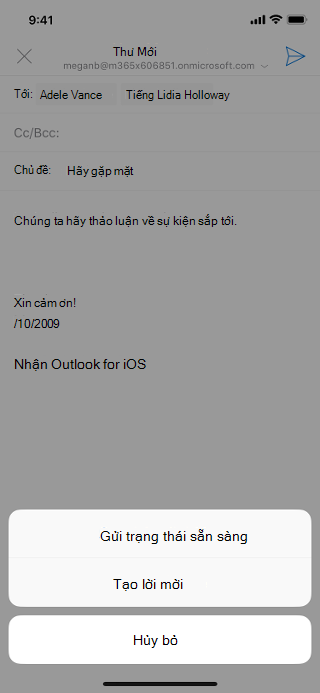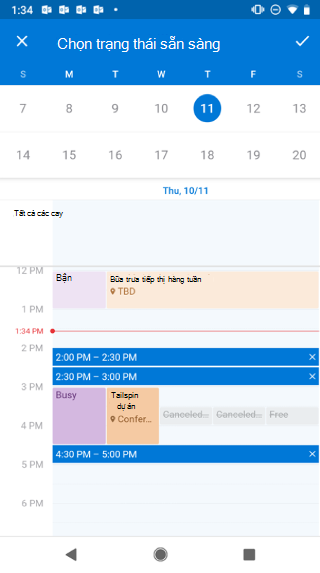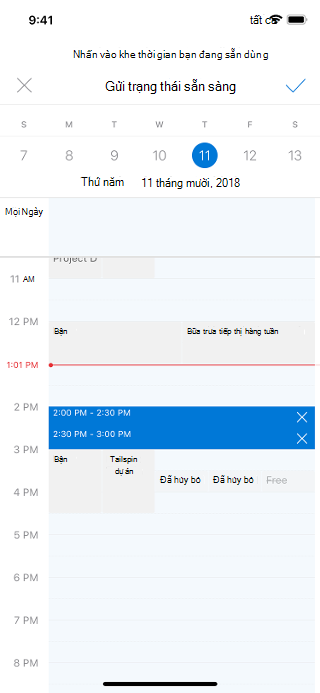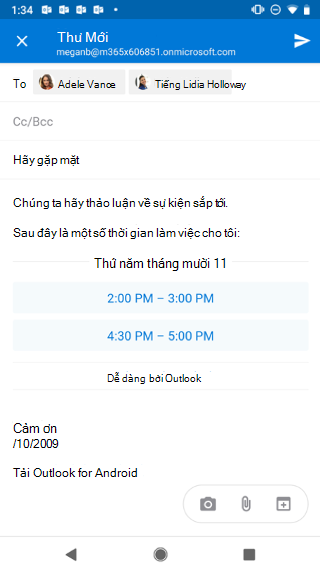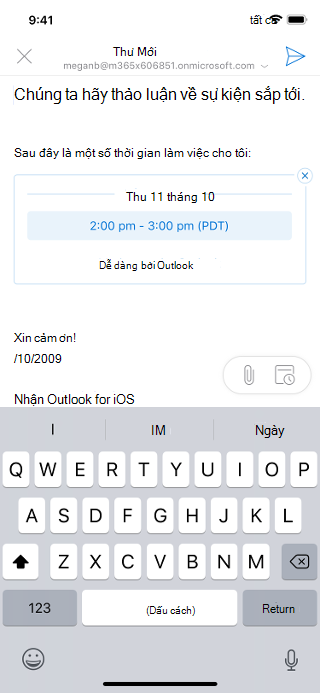Trong khi soạn email mới hoặc trả lời cuộc hội thoại email hiện có, hãy gõ nhẹ vào nút lịch ở phía trên bàn phím.
Từ menu xuất hiện, hãy chọn gửi trạngThái. Trong dạng xem lịch biểu xuất hiện, hãy gõ nhẹ vào các khối thời gian mà bạn muốn chia sẻ tính sẵn sàng của mình; bạn có thể chọn nhiều lần qua nhiều ngày. Khi bạn đã hoàn tất, hãy gõ nhẹ vào dấu kiểm ở góc trên cùng bên phải của màn hình. Bạn sẽ thấy thông tin mới này bao gồm trong email bạn đang soạn thảo và nó sẽ được đưa vào khi bạn gửi email.
Ví dụ về Android và iOS: